สนับสนุนเนื้อหา
Phone Clone แอปพลิเคชั่นสำหรับช่วยการย้ายข้อมูลสำหรับ iPhone ไป Huawei เพราะอยากลองเลี้ยวไปลองหุ่นเขียวดูบ้าง หรือว่าอาจจะอยากโทร์ศัพทมีเพิ่มมาเป็นเครื่องที่สอง แต่ก็อยากจะเก็บข้อมูลจากเครื่องเก่าเอาไว้ที่เครื่องใหม่ ซึ่งก็มีแอพนี้ช่วยจัดการเรื่องนี้ได้ง่ายๆ ครับ
การใช้แอปพลิเคชั่นนี้จะมี 2 ฝั่งนะครับ คือ ฝั่งบน iOS และ Android ซึ่งโจทย์ของเราคือย้ายข้อมูลจาก iPhone เครื่องเก่า มายังโทรศัพท์ Huawei เครื่องใหม่ ซึ่งเราก็ต้องจัดการทั้งสองเครืองไปพร้อมๆ กัน เรื่องน่ารู้เกี่ยวกับแอพนี้คือ
- สามารถโอนย้ายข้อมูลได้เร็วสุดถึง 1GB ต่อ 1 นาที
- มีระบบความปลอดภัยต้องใช้รหัสผ่าน ซึ่งรหัสผ่านจะทำการสุ่มใหม่ทุกครั้ง
การตั้งค่าฝั่ง Android Huawei ปลายทาง
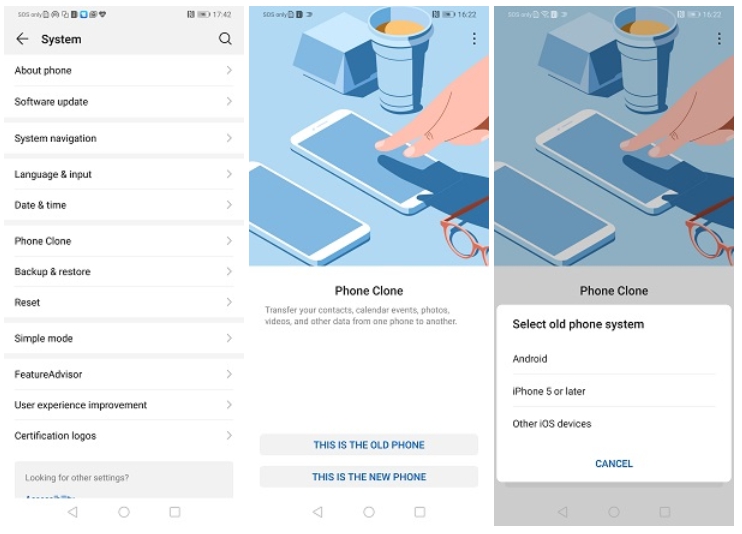
1. เข้าไปที่ Setting เลือก Phone Clone
2. เลือก This is the new Phone3. เลือกเครื่องต้นทางของเรา ซึ่งมีให้เลือกคือ Android , iPhone 5 or Later และ Other iOS Device
2. เลือก This is the new Phone3. เลือกเครื่องต้นทางของเรา ซึ่งมีให้เลือกคือ Android , iPhone 5 or Later และ Other iOS Device
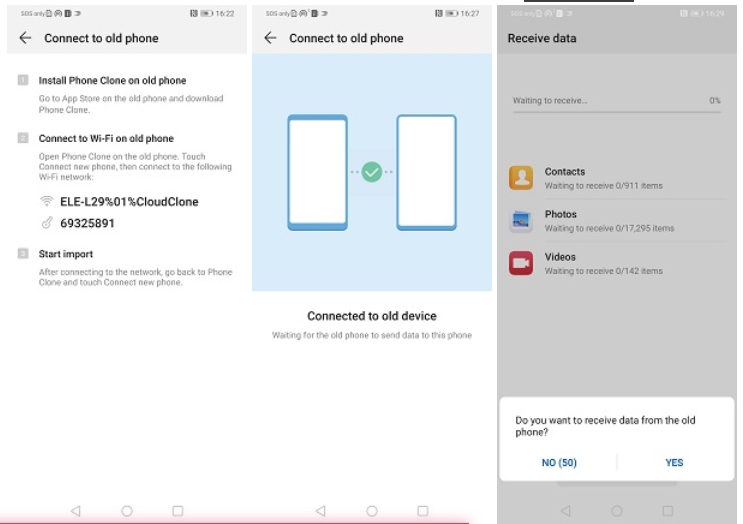
4. ทำการเชื่อมต่อกับโทรศัพท์ต้นทาง โดยเครื่องปลายทางจะเปิดตัวเชื่อมต่อ Wi-Fi โดยให้ SSID และรหัสครับ
5. ถ้าทำการเชื่อมต่อสำเร็จแล้วหน้าจะจะขึ้นข้อความว่า Connected to old device6. ถ้าต้องยืนยันการย้ายข้อมูลจาก iPhone มายังโทรศัพท์หัวเว่ยให้กด Yes เพื่อทำการตกลง แต่ถ้าต้องการยกเลิกให้กด No ครับ
5. ถ้าทำการเชื่อมต่อสำเร็จแล้วหน้าจะจะขึ้นข้อความว่า Connected to old device6. ถ้าต้องยืนยันการย้ายข้อมูลจาก iPhone มายังโทรศัพท์หัวเว่ยให้กด Yes เพื่อทำการตกลง แต่ถ้าต้องการยกเลิกให้กด No ครับ
การตั้งค่าฝั่ง iPhone หรืออุปกรณ์ iOS ต้นทาง
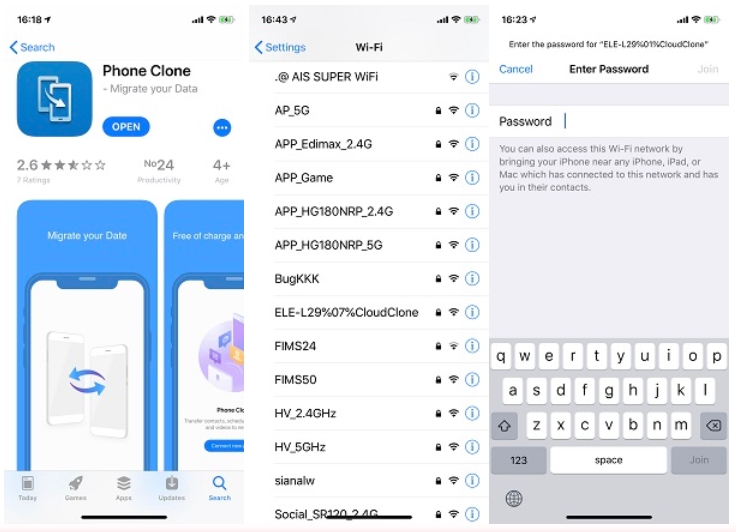
1. เข้าไปที่ App Store ดาวน์โหลดแอพ Phone Clone ซึ่งแอพนี้เป็นของหัวเว่ยเอง แล้วทำการติดตั้งแอพให้เรียบร้อย
2. ทำการเชื่อมต่อ Wi-Fi ไปยัง SSID ที่เครื่องต้นทางกำหนดไว้ให้ จากนั้นให้กรอกกรหัสผ่านที่เครื่องทำการตั้งค่ามาให้
2. ทำการเชื่อมต่อ Wi-Fi ไปยัง SSID ที่เครื่องต้นทางกำหนดไว้ให้ จากนั้นให้กรอกกรหัสผ่านที่เครื่องทำการตั้งค่ามาให้
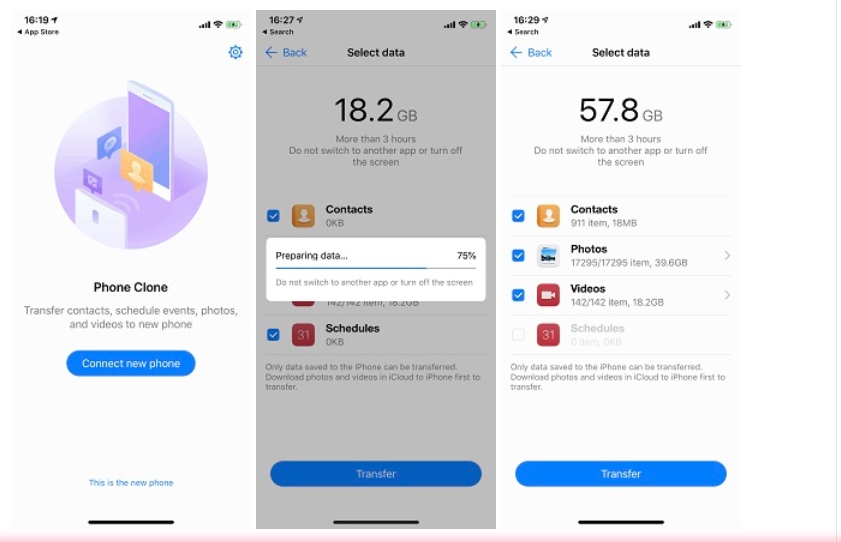
3. กลับมาที่แอพกลับมาที่แอพอีกครั้งกดที่ปุ่ม Connect new phone
4. รอการเชื่อมต่อ โดยหน้าจอจะขึ้นว่า Preparing Data ซึ่งครั้งแรกจะใช้เวลาในการเชื่อมต่ออยู่ให้รอสักครู่ครับ
5. ข้อมูลที่สามารถทำการย้ายจะมี Contacts ,Pictures ,Videos ,Schedule
6. ถ้าแน่ใจแล้วว่าต้องการย้ายทั้งหมดข้อมูลให้กดที่ปุ่ม Transfer ครับ
4. รอการเชื่อมต่อ โดยหน้าจอจะขึ้นว่า Preparing Data ซึ่งครั้งแรกจะใช้เวลาในการเชื่อมต่ออยู่ให้รอสักครู่ครับ
5. ข้อมูลที่สามารถทำการย้ายจะมี Contacts ,Pictures ,Videos ,Schedule
6. ถ้าแน่ใจแล้วว่าต้องการย้ายทั้งหมดข้อมูลให้กดที่ปุ่ม Transfer ครับ
ข้อสำคัญในการใช้แอพนี้คือว่า กรุณาชาร์จไฟใส่แบตไว้ให้เต็มครับ ในกรณีที่มีภาพหรือว่าวิดีโอเยอะๆ เพราะการโอนข้อมูลผ่าน Wi-Fi ถึงจะทำได้เร็วยังไง ก็ยังใช้เวลาอยู่พอสมควร หรือจะให้ดีก็ต้องเสียบชาร์จคาไว้เลยครับ แล้วอย่ายกโทรศัพท์ไปไหน อย่ารีบปิดการทำงานของแอพไปเพื่อให้การถ่ายโอนข้อมูลออกมาครบถ้วนครับ และสามารถดูข้อมูลเพิ่มเติมได้ที่ https://consumer.huawei.com/th/emui/clone/





















ไม่มีความคิดเห็น:
แสดงความคิดเห็น